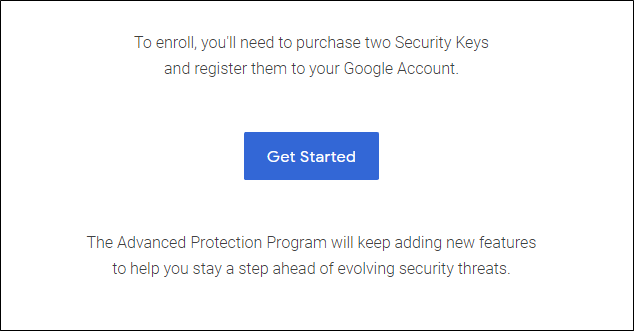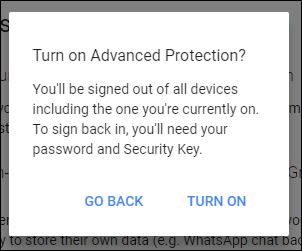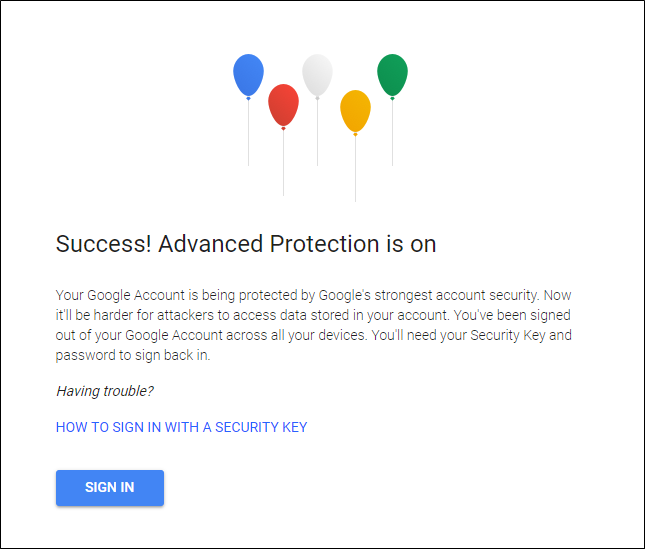شاید اسم طرح «Advanced Protection» گوگل یا به اختصار GAP را شنیده باشید. شاید هم نشنیده باشید. به هر صورت، در این مطلب درباره این صحبت خواهیم کرد که Advanced Protection چیست، چه کسانی باید از آن استفاده کنند و چگونه باید آن را فعال کرد.
فهرست موضوعات مقاله
Google Advanced Protection چیست؟
Google Advanced Protection (حفاظت پیشرفتهی گوگل)، اساساً یک تأییدیهی دو مرحلهای است. این طرح، از «تأییدیهی دو مرحلهای» به عنوان بخشی از فرایند خود استفاده میکند اما به جای فقط یک کلید، نیازمند دو کلید امنیتی است؛ یک چیزی مثل باندل Titan Key گوگل، به خاطر این بیعیب و نقص است که برای GAP یک کلید بیسیم و یک کلید USB-only پیشنهاد میشود.
دکمه دوم بیشتر مکانیزمی است که در صورت اشتباه، حساب را وارد حالت امنیتی میکند و حساب در امان میماند تا وقتی که اتفاقی برای کلید اول بیافتد. این چیزی است که هر کسی میتواند به حساب گوگل اضافه کند؛ برای استفاده از دو کلید امنیتی اجباری به استفاده از GAP نیست. باز هم میگوییم، مثال بارز نحوه کار این دو کلید به صورت عملی، همین Titan Bundle است.
به علاوه، GAP دسترسی برنامههای شخص ثالث را هم به حساب گوگل محدود میکند. با وجود اینکه میتوانید از حساب گوگل خود برای وارد شدن به بعضی سایتها استفاده کنید، این نوع دسترسی محدود به «برنامههای گوگل و برنامههای شخص ثالث برگزیده» است که به حفظ دادههایتان در مقابل فعالیتهای شیادانه کمک میکند. ضمناً در صورتی که از حساب گوگل خود برای وارد شدن به بسیاری از سرویسهای شخص ثالث استفاده کنید، خیلی اذیت میشوید.
در آخر، GAP معیارهای امنیتی بیشتری را به منظور حفاظت از حساب شما در مقابل سارقان، فعال میکند. هر چند باورنکردنی است اما اکثر حسابدزدهای سمج میتوانند به سادگی با جا زدن خودشان به جای شما، حسابتان را بدزدند. وقتی GAP حسابتان فعال باشد، یک سری مراحل اضافی برای کمک به جلوگیری از وقوع این اتفاق سر راه قرار داده میشوند؛ حتی اگر هر دو کلید امنیتی خود را گم کنید. این بدان معناست که گوگل برای دسترسی به حساب، اطلاعات بیشتری از شما خواهد خواست که تأیید این که خود واقعیتان هستید، برای گوگل چند روزی زمان خواهد برد. بنابراین سعی کنید کلیدهایتان را گم کنید.
Advanced Protection بهدرد چه کسانی میخورد؟
حالا میرسیم به سؤال مهم. با همهی این لایههای امنیتی اضافی و – بیایید صادق باشیم – این همه دردسر، کاملاً واضح است که GAP بهدرد همه نمیخورد. در حقیقت، شاید حتی بهدرد خود شما هم نخورد.
قصد گوگل از Advanced Protection حفاظت از «حسابهای شخصی کسانی است که در خطر حملات هدفمند قرار دارند؛ مثل خبرنگارها، فعالان اجتماعی و سیاسی، بزرگان کسب و کار و تیمهای کمپینهای سیاسی». به عبارت دیگر، افرادی که احتمال مورد هدف قرار گرفتنشان بیشتر است و در صورت مورد حمله قرار گرفتن چیز با ارزشی برای از دست دادن دارند. یا افرادی که مهاجمان با حمله به آنها چیزی برای به دست آوردن داشته باشند.
اگر از این افراد نیستید، احتمالاً نیازی به فعال کردن GAP ندارید. برای اکثر کاربران، این طرح فقط اضافهکاری الکی است. برای اکثر افراد، استفاده از همان تأییدیهی دو-مرحلهای کافی است. همانطور که پیشتر گفتم، برای افزودن کلید امنیتی به حساب گوگلتان، مجبور به استفاده از GAP نیستید.
اما اگر واقعا GAP را میخواهید، نحوه انجامش را در ادامه آوردهایم.
آسیا به نوبت، فهرست چیزهایی که نیاز خواهید داشت:
- دو کلید امنیتی. ترجیحاً یکی بلوتوثی، یکی USB؛ مثل باندل Titan Key گوگل.
- فعال بودن تأییدیهی دو-مرحلهای روی حساب گوگلتان.
- پسورد گوگلتان و دستگاهی که تأییدیهی دو-مرحلهای داشته باشد.
- اطمینان خاطر از اینکه حتما این طرح را میخواهید یا نیازش دارید. نه جدا، خوب فکر کنید.
نحوه فعال کردن Advanced Protection در حساب گوگل
اول از همه: به دو کلید امنیتی نیاز دارید. اگر ندارید، قبل از اینکه این کار را شروع کنید آن را ردیف کرده و آماده داشته باشید. لازم هستند.
وقتی کلیدهایتان آمادهی آتیش کردن بودند، به صفحه Google’s Advanced Protection بروید. اگر دوست داشتید میتوانید جزئیات نوشتهشده در این صفحه را بخوانید. روی دکمه «Get Started» کلیک کنید تا بازی شروع شود؛ یک دکمه در گوشه سمت راست بالا و یکی دیگر در پایین قرار دارد.
صفحه پیش رو همان اطلاعاتی را که همین حالا هم میدانید گوشزد خواهد کرد: یک جفت کلید برای ادامه کار. صفحه را تا پایینترین بخش پایین بکشید و روی دکمه «I have 2 security keys» (دو کلید امنیتی را دارم) کلیک کنید.
قبل از ادامه کار، باید پسورد خود را در صفحه ظاهرشده وارد کنید.
حالا وقت رجیستر کردن کلیدهای امنیتیتان رسیده است. نکته جالب اینجاست که من از قبل، قبل از شروع این فرایند، دو کلید امنیتی روی حسابم داشتم اما هیچکدامشان اینجا ظاهر نشدند. آنها را دوباره اضافه کردم و روی کلیدهای قبلی بازنویسی شدند.
برای رجیستر کردن کلید خود، روی این کادر کلیک کرده و دستورالعملها را دنبال کنید. حواستان باشد اسامی منحصر به فردی به آنها بدهید تا بعدا بفهمید چی به چی هستند. اینجا من از باندل Titan Key استفاده میکنم بنابراین نامشان را Titan BLE و Titan USB گذاشتهام؛ به ترتیب برای Bluetooth و USB.
وقتی هر دو را وارد کردید، روی دکمه «Continue» کلیک کنید. یک صفحه نهایی به شما نشان داده خواهد شد که میگوید به محض فعال شدن این طرح، چه چیزهایی تغییر خواهند کرد. اگر با آن مشکلی ندارید، روی دکمه «Turn On» کلیک کنید.
یک کادر دیگر هم بعد از این میماند. این یکی فقط دارد خبر میدهد که در همه دستگاههایتان از حساب خود (شامل همانی که دارید این طرح را با استفاده از آن تنظیم میکنید) خارج شده و بعداً مجبور خواهید بود با کلید امنیتی و پسوردتان دوباره وارد شوید. چه عذابی، نه؟ شاید؛ اما اگر در خطر هستید، احتمالاً ارزشش را دارد.
وقتی طرح فعال شد، چند بادکنک ظاهر خواهند شد.
نحوه غیر فعال کردن Advanced Protection
خاموش کردن این طرح از روشن کردن آن بسیار سادهتر است. ابتدا به صفحه حساب گوگل خود بروید سپس روی «Security» کلیک کنید.
خوشبختانه Advanced Protection در بالاترین قسمت فهرست این بخش قرار دارد. روی دکمه «Turn Off» کلیک کرده سپس پسورد خود را بزنید.
اگر با GAP به مشکلی برخورده باشید، گوگل در این بخش چند راه حل احتمالی پیشنهاد میدهد. اگر فقط حوصله GAP را ندارید، با کلیک روی دکمه واقع در پایین میتوانید آن را خاموش کنید.
با این کار، عضویتتان در GAP منتفی میشود منتهی یادتان باشد که هنوز هم برای وارد شدن به حسابتان به کلیدهای امنیتی نیاز خواهید داشت. اگر خیلی برایتان سخت بود، میتوانید آن کلیدها را هم حذف کنید؛ روی گزینه «2-Step Verification» کلیک کنید تا مستقیم به آن صفحه بروید البته قطعاً بعد از این که دوباره پسوردتان را وارد کردید.
برای حذف کلیدها، روی آیکون کوچک مداد در سمت راست اسم کلید کلیک کنید سپس «Remove this Key» را انتخاب کنید. تمام شد.